Hola, bienvenidos. Hoy te enseñare como crear un Histograma para análisis de información en Excel.
Introducción
Un Histograma es una gráfica de las frecuencias observadas hechas a base de barras, las cuales forman un modelo llamado Distribución de Frecuencias.
Empleando el programa de Excel podremos realizar una gráfica para representar el Histograma y visualizar la información por medio de este.
¿Cuál es el propósito de un Histograma?
- Mostrar la dispersión de un proceso.
- Facilitar las comparaciones con el tiempo.
- Hacer inferencias sobre la población total.
- Estimar las necesidades para investigaciones más detalladas.
- La forma de distribución del proceso.
- Cuál es la dispersión del proceso.
- Cuántas distribuciones están presentes.
- Si es necesaria información detallada.
- En dónde está centrado el proceso.
- Si el centro del proceso se halla en el valor meta de las especificaciones.
- Si las características del producto cumplen con las especificaciones.
- La habilidad aproximada del proceso.
Habilitar las herramientas de Análisis de datos
Verificar en la barra de Menú opción Datos tener habilitado la opción Análisis (Análisis de datos)
Para habilitar está herramienta, se realizan los siguientes pasos:
- Ir a la barra de Menú, seleccionar la opción Archivo->Opciones
- Seleccionar la opción Complementos y en la parte derecha de la ventana de diálogo elegir la opción Administrar y dar clic en Ir.
- De la Ventana de diálogo Complementos, habilitar la opción Herramientas para análisis y dar clic en Aceptar.
Ya activa la Herramienta Análisis de datos, podremos generar un histograma de frecuencias y su gráfica respectiva sin ningún inconveniente.
Ejemplo de uso
Veremos a continuación un ejemplo de cómo podrías emplear la hoja de cálculo para crear un Histograma de acuerdo con un conjunto de datos.
Crea un libro de trabajo, en la hoja de cálculo tienes el siguiente conjunto de datos, captura la información y crea la siguiente tabla de información con dos encabezados, el primer encabezado Clase, el segundo encabezado Límite máximo.
Aquí te muestro una imagen con la información de tu hoja de cálculo.
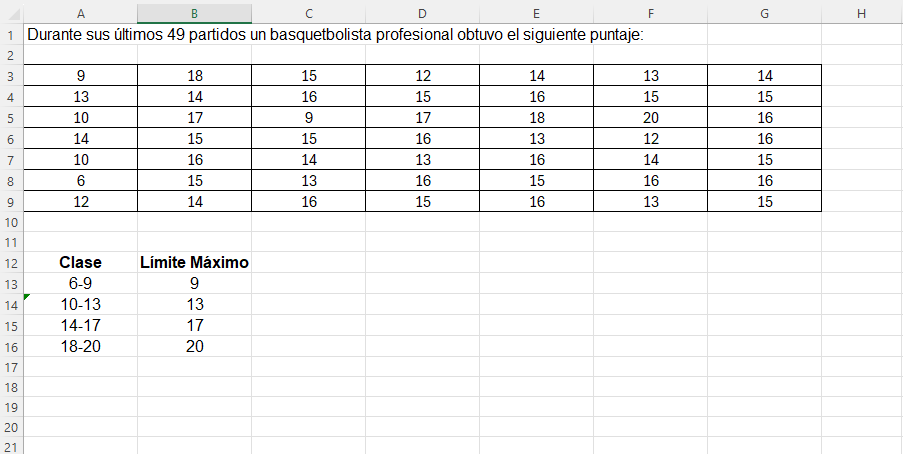
Para emplear la herramienta Análisis de Datos, realiza los siguientes pasos:
- Colocarse en la celda A3
- En la barra de Menú->Datos
- Seleccionar de la barra de herramientas la categoría Análisis
- Elegir la herramienta Análisis de Datos y seleccionar de la ventana de diálogo la opción Histograma
- En la categoría Entrada, establece el rango de entrada de las celdas y el Rango de clases como se muestra en el ejemplo.
- En la categoría Opciones de Salida: establece la celda donde se insertará la información del histograma y habilitar la opción Crear gráfico.
- Dar Clic en el botón Aceptar.
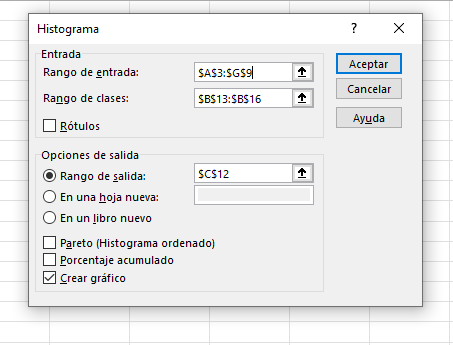
Una vez finalizado el gráfico solo modifica la apariencia con los datos que requieras presentar, para este ejemplo se debe modificar las etiquetas del eje horizontal para que muestre las clases y la leyenda se deshabilita para que no se muestre y se le aplica un estilo de diseño.
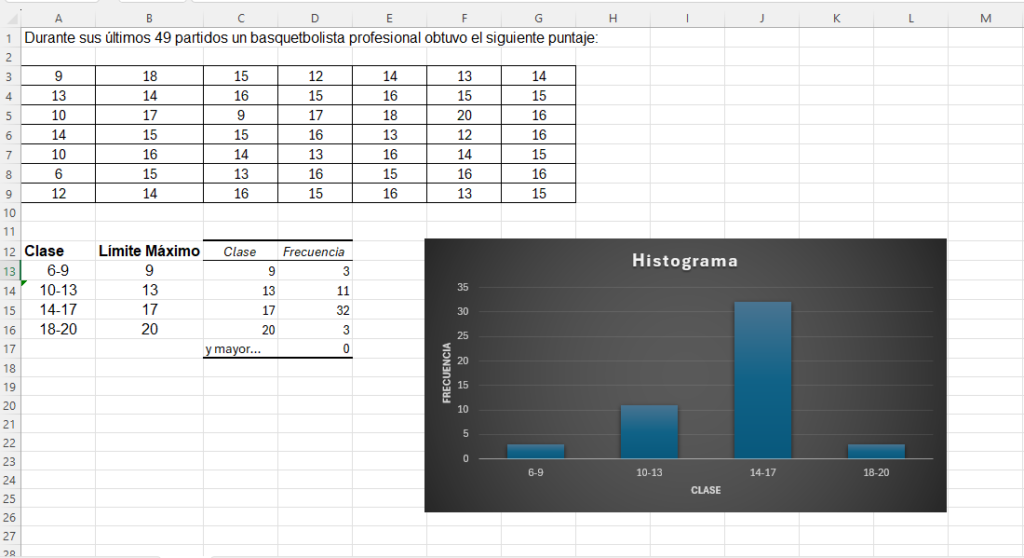
Ventajas de utilizar el análisis de datos
- Rapidez: Para la elaboración de la gráfica y la tabla de Frecuencias.
- Facilidad de uso: Permite realizar el análisis de datos e información de una forma rápida.
Conclusión
En conclusión, la Herramienta Análisis de Datos en Excel proporciona una manera más fácil y ágil para crear un Histograma, lo que nos permite a nosotros analizar la información de una forma más rápida cuando se emplean Distribuciones de Frecuencia.